■原因
Windows Vista/Windows 7の仕様により、管理者権限とユーザー権限で作られたファイルは、それぞれ別の場所に保存されます。そのため、権限を違えて「同報@メール」を起動した場合に、環境ファイルが存在している場所とは異なる場所を開こうとして環境ファイルが見つからなかったり、以前に別の権限で利用しそのまま残っていた環境ファイルを開いてしまい、環境ファイルが昔の状態に戻ってしまうという現象が起こることがあります。
【管理者権限(インストールルートをデフォルトのままにした場合)】
C:\Program Files\Increment P Corporation\同報@メール5\System\data
※同報@メール5 /R.2の場合は、
C:\Program Files\Justsystems\同報@メール5\System\dataになります。
※Windows 7(64bit 版)の場合、Program Files(X86)になります。
【ユーザー権限】
C:\Program Files\Increment P Corporation\同報@メール5\Systemの互換性ファイル内(下図を参照)
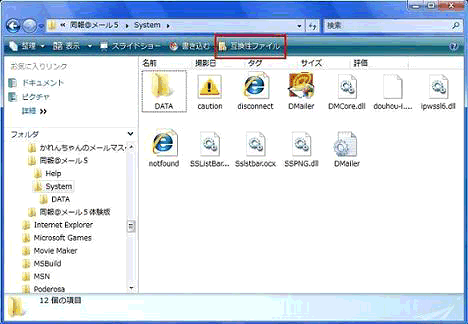
※WindowsVistaのユーザーアカウントの詳細についてはマイクロソフトによるわかりやすい解説ページがありますので、こちらのページをご確認ください。
→http://www.microsoft.com/japan/windows/using/windowsvista/guide/account/default.mspx
■解決方法
「同報@メール」を必ず管理者権限で起動出来るように設定変更していただき、互換性ファイル内にある環境ファイルを管理者権限で起動するデフォルトの位置に戻す必要があります
- 「同報@メール」のアイコンを右クリックし[プロパティ]を選択して下さい。
[互換性]タブの下部にある特権レベル内の「管理者としてこのプログラムを実行する」にチェックを入れてOKを押します。

- C:\Program Files\Increment P Corporation\同報@メール5\Systemの互換性ファイル内DATAフォルダを開いて、ユーザー権限で実行されていた環境ファイルを確認します。(下図を参照)
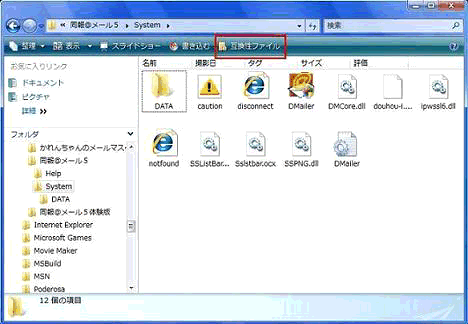
- この環境ファイルと環境フォルダのセットをデスクトップ上などに貼り付けます。
- 最後に
C:\Program Files\Increment P Corporation\同報@メール5\System\data内(下図参照)に、この環境ファイルと環境フォルダのセットを移動させて保存します。
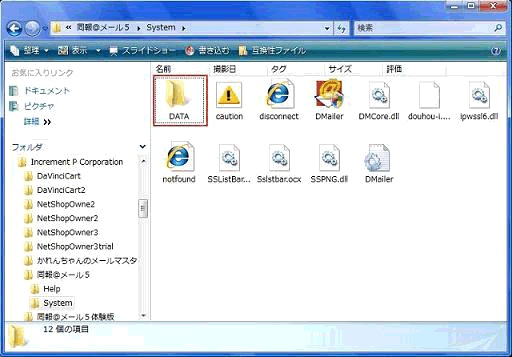
※環境ファイルをフォルダに移動させる際に、下記のようなアラートが出て管理者権限での実行を求められる場合がありますが、[続行]を押して移動を完了させます。

▼注意
DATAフォルダ内に、同じ名前のファイルが存在している場合には、念のため、事前に、デスクトップ上にDATAフォルダごとバックアップを取っていただいた上で操作を行って下さい。